جدیدترین هدفون های گوگل، Pixel buds Pro، بدون شک جفت جوانه های خوبی هستند. همانطور که از نام آن پیداست، استفاده از Pixel Buds Pro با پیکسل منطقی به نظر می رسد، اگرچه جدیدترین هدفون های گوگل هنوز هم گزینه ای فوق العاده برای سایر دستگاه های اندرویدی هستند. به اندازه کافی جالب توجه است که بسته به آنچه استفاده می کنید، ممکن است نیازی به اپلیکیشن نباشد.
همانطور که گفته شد، استفاده از Pixel Buds Pro با یکی از دستگاههای پیکسل گوگل، تجربهای عالی را ایجاد میکند. از آنجایی که جوانه ها طوری طراحی شده اند که به خوبی با پیکسل ادغام شوند، هیچ برنامه قابل تشخیصی وجود ندارد، بلکه کنترل ها در تنظیمات قرار دارند. حتی اگر کنترلهای Pixel Buds Pro اینگونه به تصویر کشیده میشوند، چیزی که میبینید از نظر فنی برنامه کنترل است که به صورت صفحهای در تنظیمات پنهان شده است.
برنامه کنترل Pixel Buds Pro از قبل روی هر پیکسل نصب شده است، حتی اگر یک جفت Pixel Buds نداشته باشید. همانطور که گفته شد، برای لذت بردن از گوش دادن به این هدفون های خاص، واقعاً به تلفن پیکسل نیاز ندارید. برای کنترل ویژگیهایی مانند ANC، جفتسازی چند نقطهای و موارد دیگر، باید برنامه Pixel Buds را داشته باشید، که در سایر دستگاههای اندرویدی بهعنوان صفحه تنظیمات از پیش نصب نشده است.
برنامه Pixel Buds Pro را میتوانید در فروشگاه Google Play پیدا کنید، با این حال، پس از استفاده از Fast Pair برای اتصال جوانههای خود به سادگی با باز کردن آنها در نزدیکی دستگاه، تلفن شما باید به شما اطلاع دهد که برنامه مورد نیاز برای نصب آماده است. از آنجا، میتوانید به برنامه کنترل Pixel Buds دسترسی داشته باشید و از همه آن تنظیمات سرگرمکننده استفاده کنید.
با استفاده از برنامه Pixel Buds Pro
تنها بخشی که بین دستگاه ها متفاوت است، پیمایش به خود برنامه است. در پیکسل، باور کنید یا نه، برای دسترسی به هدفون بدون ویجت اختصاصی، مراحل بیشتری نیاز است. در هر دستگاه اندرویدی دیگری، فقط میتوانید به برنامه Pixel Buds بروید و تنظیمات را شروع کنید.
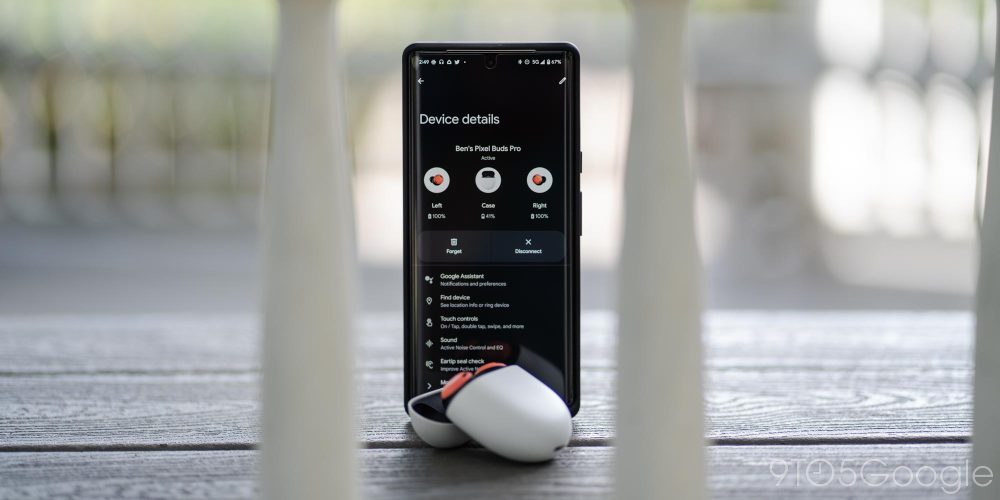
روی پیکسل
در اینجا نحوه دسترسی به تنظیمات Pixel Buds Pro در Pixel آمده است:
- در پیکسل شما، به تنظیمات بلوتوث خود بروید. می توانید این کار را با ضربه طولانی روی کاشی تنظیمات سریع بلوتوث پس از دو بار کشیدن انگشت از صفحه اصلی به پایین انجام دهید.
- روی ضربه بزنید چرخ دنده تنظیمات در کنار Pixel Buds شما.
خودشه! شما در تنظیمات Pixel Buds Pro هستید. روش دیگر – و برای دسترسی سریعتر – می توانید یک ویجت میانبر ایجاد کنید و آن را در صفحه اصلی خود قرار دهید. فقط روی صفحه اصلی خود ضربه طولانی بزنید و ضربه بزنید ابزارک ها. پیدا کردن Pixel Buds و روی آن ضربه طولانی بزنید تا آن را به جایی در صفحه اصلی بکشید. هنگامی که Pixel Buds Pro خود را میپرسد از کدام دستگاه استفاده کنید، آن را انتخاب کنید.
از آنجا، فقط می توانید روی میانبر ضربه بزنید و بلافاصله به تنظیمات بروید.
در سایر دستگاه های اندرویدی
در دستگاه اندرویدی خود، باید آن را داشته باشید برنامه Pixel Buds نصب شده است. پس از انجام این کار، به سادگی روی نماد برنامه ضربه بزنید و به تنظیمات فرستاده می شوید.
پس از رسیدن به آنجا، گزینه های زیادی برای تغییر دادن دارید. ابتدا، قسمت بالایی Pixel Buds Pro شما را با وضعیت باتری در زیر هر جوانه به نمایش می گذارد. این برای تعیین سریع اینکه آیا جوانه های شما نیاز به شارژ دارند مفید است.
توجه داشته باشید: Pixel Buds Pro شما باید خارج از قاب باشد تا برخی تنظیمات در برنامه ظاهر شوند.
البته می توانید راه اندازی و فعال کنید دستیار گوگل – یکی از اجزای اصلی Pixel Buds. در آن صفحه تنظیمات، میتوانید در صورت نیاز، دستیار Google را به طور کلی خاموش کنید، و همچنین جزئیات کوچکی مانند صدای شروع که هنگام گوش دادن Google Assistant پخش میشود را تنظیم کنید.
را کنترل های لمسی صفحه به شما امکان می دهد نگاهی سریع به آنچه که هر حرکت انجام می دهد داشته باشید. با ضربه زدن روی نام ژست روی صفحه، یک مثال بصری سریع از نحوه عملکرد آن حرکت نمایش داده می شود. تنها حرکتی که میتوانید سفارشی کنید «لمس و نگهداشتن» است که میتواند ژست دستیار Google باشد یا تنظیمات برگزیده ANC شما را تغییر دهد. اگر میخواهید، هر گوش میتواند با آن ژست عمل متفاوتی انجام دهد.
صدا به شما امکان می دهد حالت ANC فعال را انتخاب کنید. Pixel Buds Pro دارای حالت ANC – حذف نویز فعال – و حالت شفافیت است. اگر نمیخواهید هیچکدام را روشن نکنید، فقط میتوانید «خاموش» را انتخاب کنید که این ویژگیها را غیرفعال میکند.
دو تنظیم آخر هر چند حیاتی هستند، کمتر مشخص هستند. هر دو سوئیچینگ صدا و چند نقطه ای تنظیمات عالی برای روشن شدن هستند و به خوبی با هم کار می کنند. تعویض صدا فناوری جدیدی است که توسط گوگل معرفی شده است که تعویض دستگاه های خروجی را آسان تر می کند. به عنوان مثال، اگر تبلت اندرویدی شما در حال پخش موسیقی است و با تلفن خود تماسی دریافت می کنید، سوئیچینگ صوتی Fast Pair یک لحظه از دست نمی دهد و بلافاصله به عنوان دستگاه خروجی به تلفن شما تغییر می کند. برای اینکه کار کند، Multipoint باید روشن باشد.
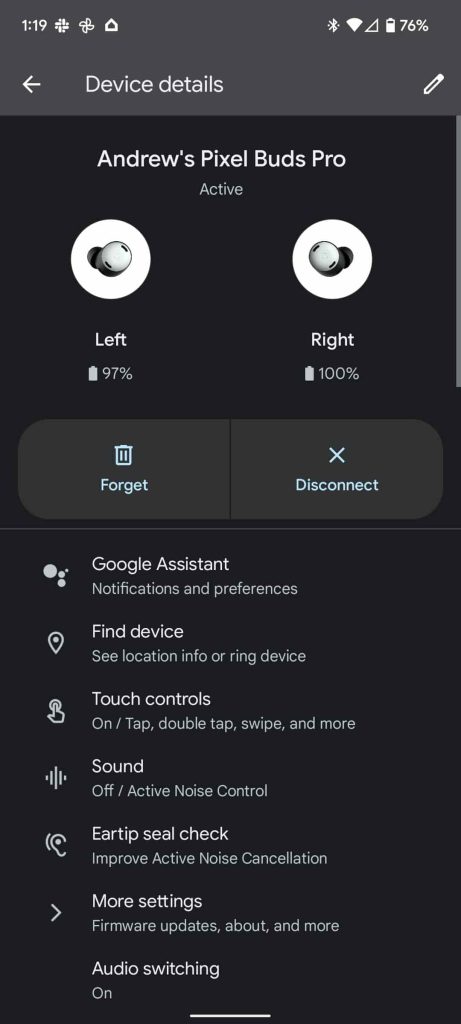
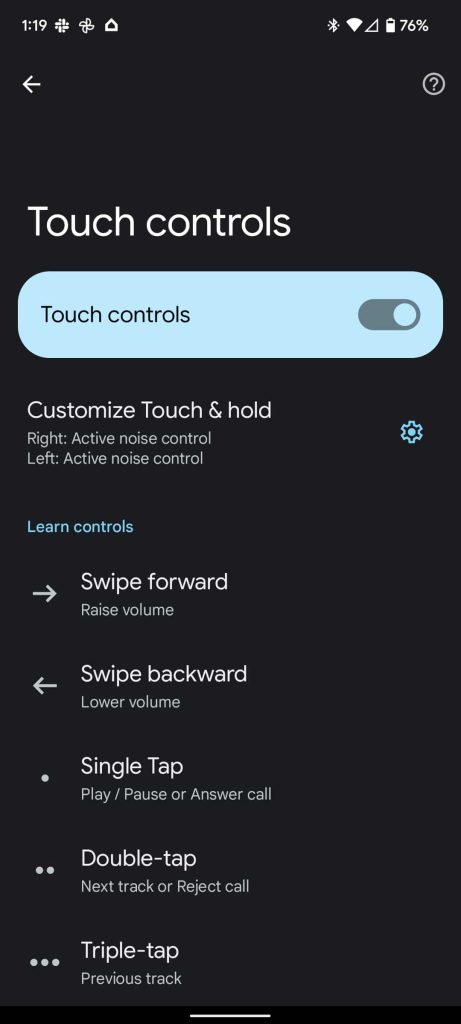
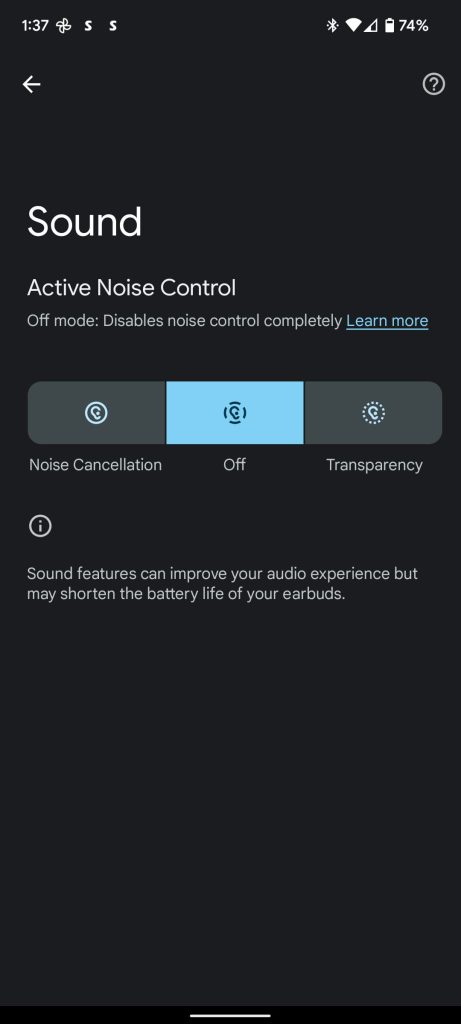
بدون برنامه چه کاری می توانید انجام دهید؟
همانطور که گفته شد، Pixel Buds Pro دارای کنترل های حرکتی است. این به شما این امکان را می دهد که فقط با لمس صورت جوانه ها از بسیاری از تنظیمات مراقبت کنید. به عنوان مثال، یک سوایپ به جلو صدا را افزایش می دهد و یکی در جهت مخالف آن را کاهش می دهد. می توانید ANC را روشن/خاموش کنید و از کنترل های پخش استفاده کنید.
به جای کنترل های لمسی، دستیار Google می تواند بسیاری از این تنظیمات را برای شما انجام دهد. هنگامی که Google Assistant را فعال کردید، میتوانید بگویید «روشن کردن ANC» یا «صدا را افزایش دهید». هر دوی این عبارات کار می کنند، و هر چیزی که مورچه شما را تنظیم می کند را می توان با درخواست از دستیار Google ساخته شده انجام داد.
در مجموع، استفاده از برنامه Pixel Buds آسان است و تعداد زیادی تنظیمات مختلف را برای Pixel Buds Pro شما در خود جای داده است. اگر از Pixel استفاده میکنید، حتماً ویجت میانبر Pixel Buds را به صفحه اصلی خود اضافه کنید، زیرا دسترسی به برنامه را بسیار آسانتر میکند.
خرید Pixel buds Pro:
اطلاعات بیشتر در مورد Pixel Buds:
FTC: ما از پیوندهای وابسته خودکار برای کسب درآمد استفاده می کنیم. بیشتر.
برای اخبار بیشتر، 9to5Google را در YouTube بررسی کنید: